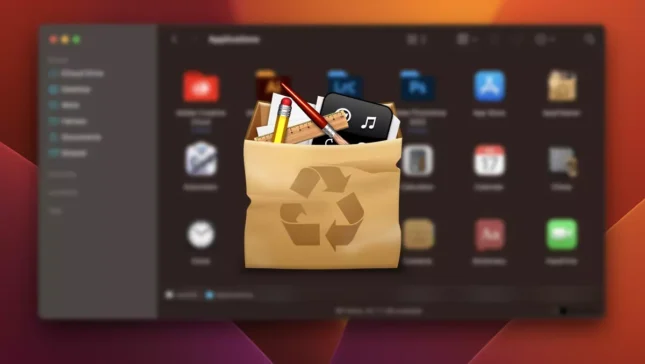Ta vadnica vam pomaga popolnoma odstraniti aplikacije iz macOS. Tako nastavitve nenameščenih aplikacij, aktivacijske kode, datoteke z nastavitvami profilov ali drugi podatki, ki jih je nabrala aplikacija, ne bodo več ostali na Macu.
Če ste uporabnik Maca, ste zagotovo kdaj naleteli na težave pri popolni odstranitvi določenih aplikacij. Tudi če je odstranitev aplikacije povsem preprosta (drag&drop in Trash), lahko obstajajo datoteke ali nastavitve, ki bodo ostale v računalniku Mac. Te datoteke, ki jih pustijo nenameščene aplikacije, zavzamejo dragocen prostor na pomnilniškem mediju ali povzročijo težave pri delovanju.
Ne govorim o situaciji, ko želite popolnoma odstraniti aplikacije Adobe (Photoshop, After Effect, Illustrator), Microsoft Office, ali druge aplikacije, ki jih želite znova namestiti iz nič. Aplikacije, ki jih želite znova namestiti, ne da bi obdržali nastavitve predhodno nameščene aplikacije.
Kako popolnoma odstranite aplikacije v sistemu macOS?
Na srečo obstaja preprosta in učinkovita rešitev, ki vam pomaga popolnoma odstraniti aplikacije v sistemu macOS. Mini pripomoček, ki izbriše tako aplikacijo iz mape “Applications“, kot tudi vse mape in datoteke, ki jih je ustvaril v macOS, na drugih lokacijah.
1. Descarci cea mai recenta versiune a aplicatiei utilitar, AppCleaner. (Prenos)
Aplikacija je popolnoma brezplačna, brez preizkusnega obdobja, ne vsebuje oglasov, adware skriptov, zlonamerne programske opreme ali drugih čudovitih stvari. To je brezplačen projekt, vendar lahko na spletni strani razvijalca prispevate donacijo, če želite.
2. Odprite aplikacijo AppCleaner, in ko ga zaženete, vas bo vprašal za sistemska dovoljenja macOS. Dajte ta dovoljenja, da boste lahko odstranili datoteke aplikacij, ki jih želite odstraniti.
3. Pojdite v mapo Applications in streljati z drag&drop v AppCleaner, aplikacijo, ki jo želite popolnoma odstraniti. Adobe Lightroom Classic, v mojem primeru.

uporabnost AppCleaner pregledal bo vse povezave, ki jih je ustvarila aplikacija, izbrana za odstranitev, nato pa jih prikazal, da se prepriča, ali jih želite v celoti odstraniti iz svojega Maca.

4. Kliknite “Remove” in aplikacija bo popolnoma odstranjena iz macOS.
Na ta način s AppCleaner lahko popolnoma odstranite aplikacije iz macOS in jih nato znova namestite, ne da bi obdržali nastavitve ali začetni profil.
V meniju aplikacije AppCleaner, the Preferences, lahko izberete, ali želite, da vam prikaže zaščitene aplikacije in ali želite, da zaščiti aplikacije, ki se izvajajo.

Aplikacije lahko dodate tudi na seznam izključitev, da jih slučajno ne izbrišete.
In concluzie, AppCleaner je brezplačen pripomoček, s pomočjo katerega lahko popolnoma odstranite katero koli aplikacijo na macOS. Tako boste imeli več prostega prostora na disku in možnost, da znova namestite aplikacijo iz nič, ne da bi ohranili prejšnji profil in nastavitve.